【cad2014下载免费中文版】cad2014下载32位免费中文版 特别版
时间:2025/1/4作者:未知来源:三度网教程人气:
软件介绍
cad2014下载免费中文版是一款实用的设计软件,软件拥有强大的制图能力,支持3d的制图,用户可以将自己的草稿上传,软件能精准的捕捉草稿中的草图,并将其制作在软件中,方便用户进行修改,同时也大大节省了用户的制图时间,十分方便,快捷。
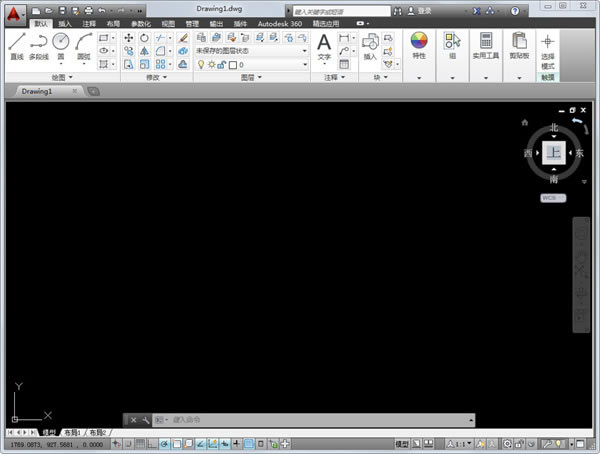
软件特色
1、综合的二维文档,autocad2014内容个生成带有完整图形、编辑已经注释工具需的二维文档
2、创新的三维设计:autocad2014利用三维建模和可视化工具来创建和交流设计
3、具有个性化体验:自定义cad2014可以帮助设计师提高工作效率和执行标准
4、支持信息协作共享:cad2014支持将PDF、DGN、Navisworks模型等数据导入或者导出在AutoCAD图形查看,同时cad2014也支持将地理位置信息插入到图形中,从联机地图服务显示图形中的地图
cad2014下载免费中文版软件功能
1、增强连接性,提高合作设计效率
在autocad 2014中集成有类似QQ一样的通讯工具,可以在设计时,通过网络交互的方式和项目合作者分享,提高开发速度。
2、支持Windows 8
不用担心Windows 8 是否支持Autocad, 最新的AutoCAD 2014 能够在Windows 8 中完美运行,并且增加了部分触屏特性。
3、动态地图,现实场景中建模
可以将您的设计与实景地图相结合,在现实场景中建模,更精确的预览设计效果。
4、新增文件选项卡
如同office tab 所实现的功能一样,AutoCAD 在2014版本中,增加此功能,更方便我们在不同设计中进行切换。
软件安装
1、在本站下载AutoCAD 2014后,在电脑本地得到一个压缩包,使用360压缩软件解压后,双击setup。exe文件,软件会弹出Autodesk自解压界面,您需要耐心等待解压完成就可了。
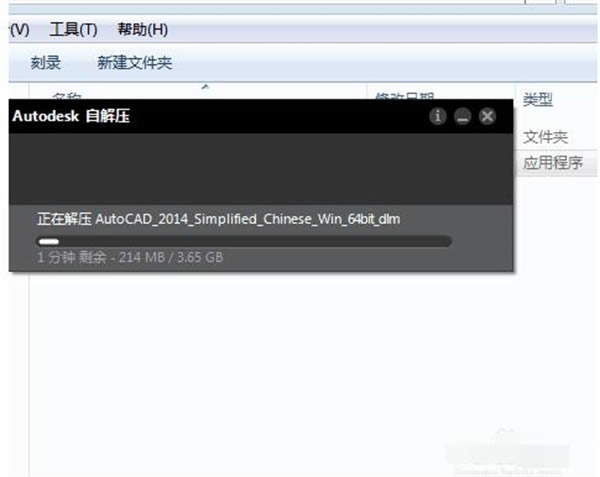
2、解压完成一般会直接弹出AutoCAD 2014安装界面,您点击【安装】就可以了。
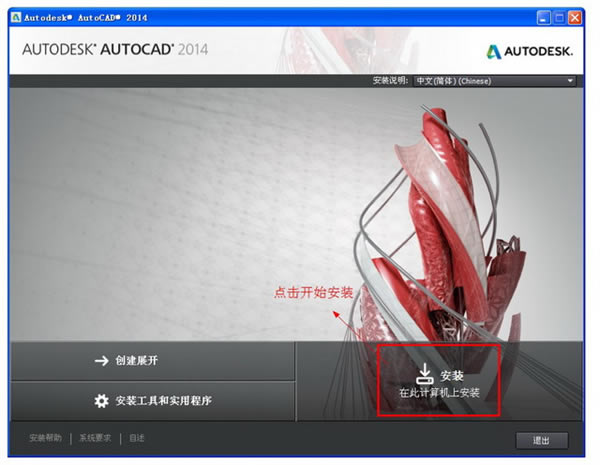
3、进入AutoCAD 2014安装许可协议界面,您可以先阅读安装许可协议,阅读完成后点击“我接受”然后点击【下一步】。
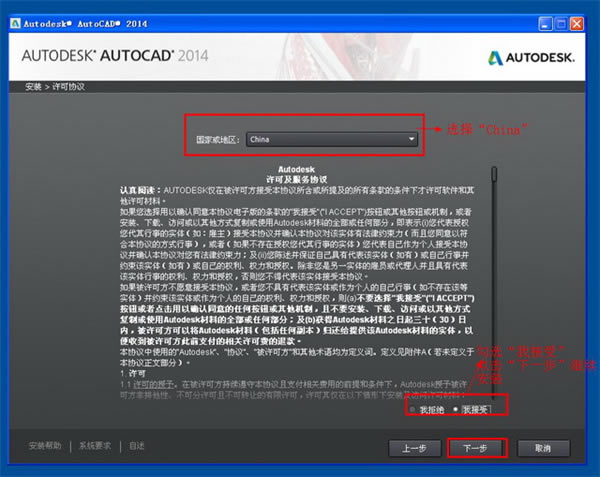
4、选择许可证类型并输入产品信息,勾选“我有我的产品信息”输入序列号及产品密匙(序列号:666-69696969 产品密匙:001F1)间。
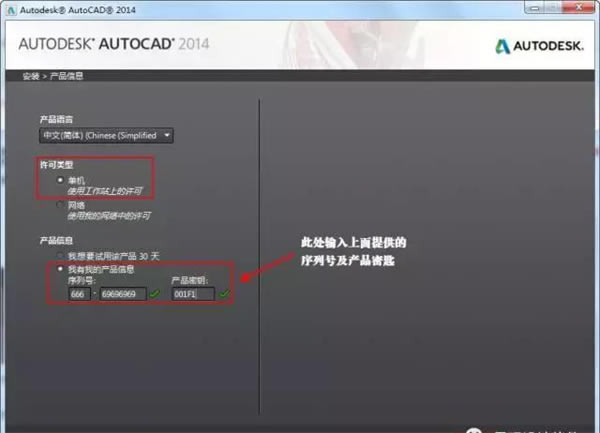
5、选择AutoCAD 2014安装位置,您可以点击【浏览】弹出选择安装位置界面,您可以自己选择AutoCAD 2014安装位置,选择完成后点击【安装】就可以了。小编建议不要安装到C盘中,会造成电脑卡顿的现象。
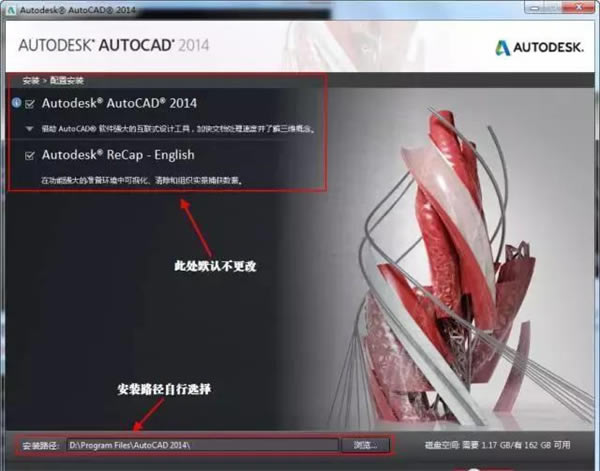
6、AutoCAD 2014正在安装中,软件安装时间可能会有点长,您需要耐心等待安装完成就可以了。
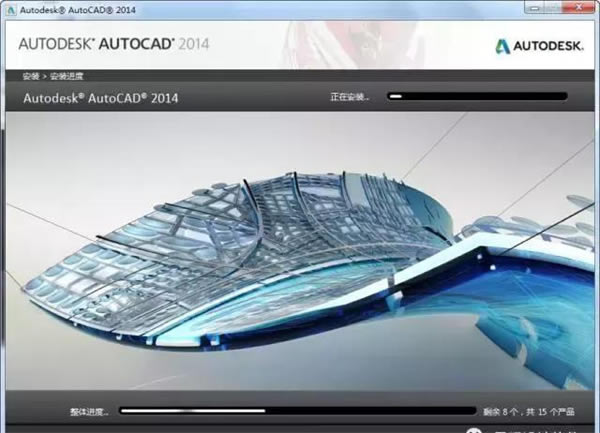
7、cad2014安装成功桌面上会有三个图标,点击“AutoCAD 2014 打开程序即可开始体验该软件啦。
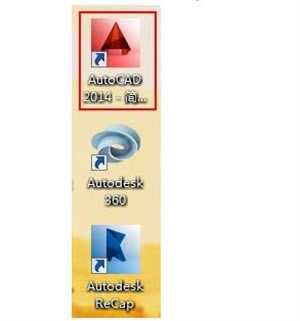
软件激活
cad2014下载免费中文版激活码:
32位系统:70WD6EYG5XGRLP3QZ7F43QZ338U2YF6G8D11ALLSU09UAGN60XFJ6KDVZ
64位系统:1WAKSCNVSR0E64ECEQL817QVHA4GK5Z9GJSEPRPFJ43YFFZU298NLLWVZ
你有可能还需要注册机,帮助一下激活。
cad2014软件特别之前先断开网络在开始特别
1、双击CAD2014桌面快捷方式快捷键。
2、打开软件后,会弹出Autodesk隐私声明,您需要勾选“我同意按照Autodesk隐私声明。。。。”,然后点击【我同意】。
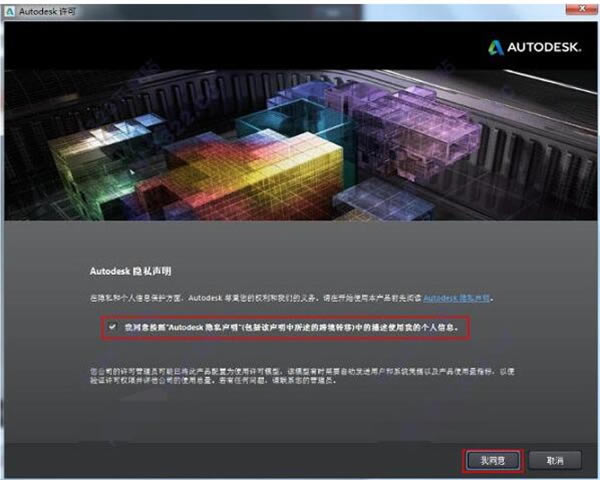
3、在CAD2014弹出激活产品界面中,您需要点击【试用】。
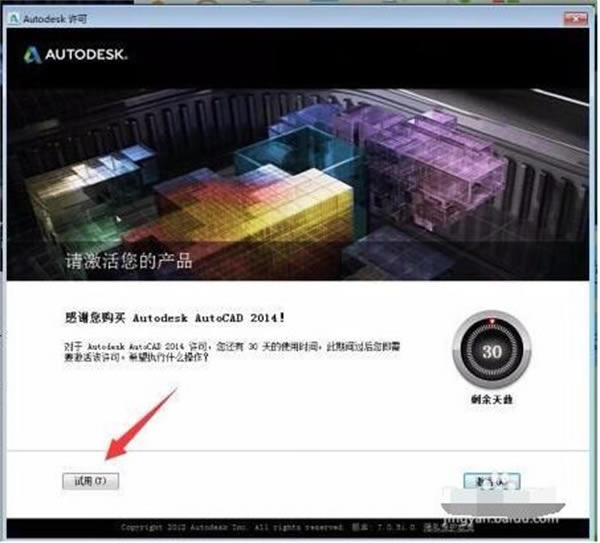
4、打开CAD2014软件后,点击右上角的帮助选项,然后在弹出的选项中点击“关于AutoCAD2014”选项。
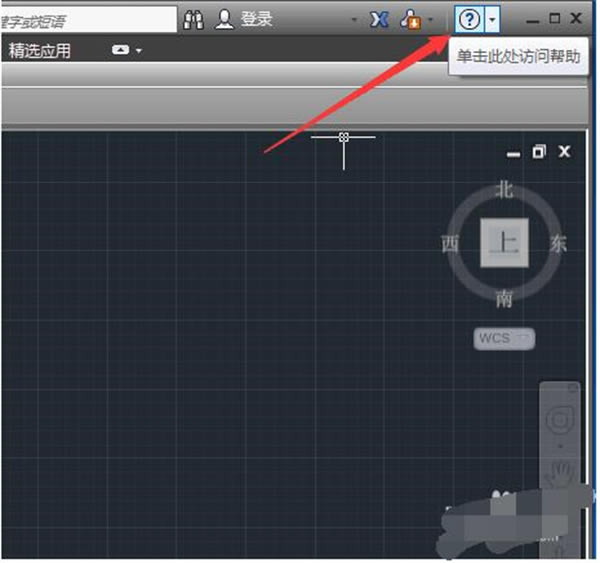
5、在关于界面中,您需要右上角的产品信息选项。
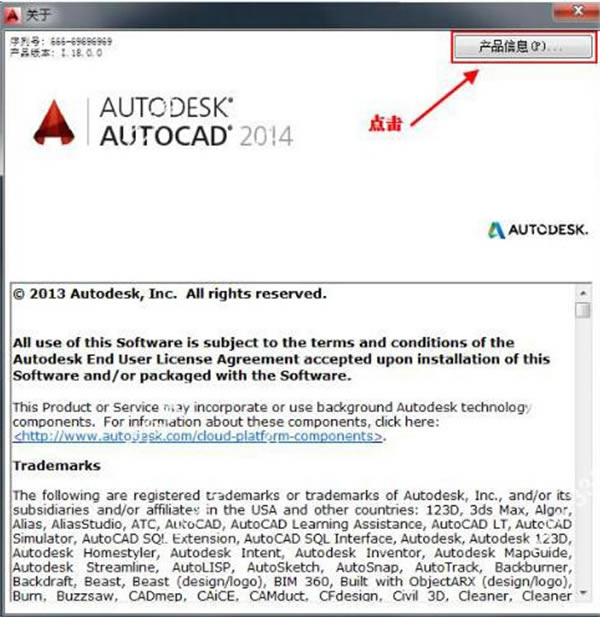
6、出现“产品许可信息”对话框,点击“激活”选项。
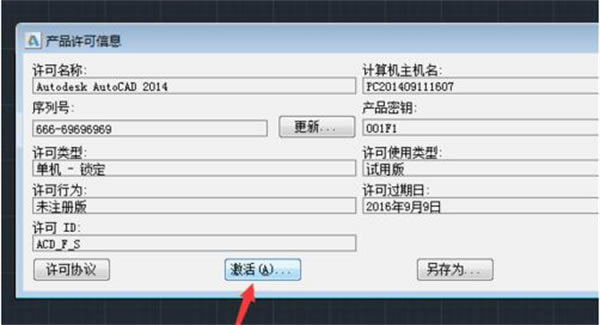
7、这时我们回到了“Autodesk 许可”对话框,选择激活选项。
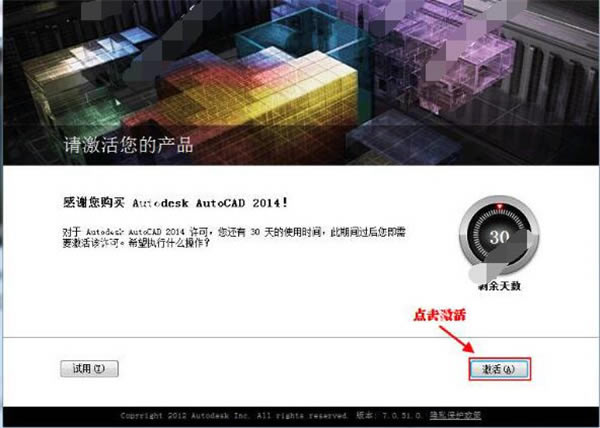
PS:若点击激活后出现序列号无效,则关闭等一会再点击激活即可
8、进入产品许可激活选项,鼠标右键复制其申请号,并勾选“我具有Autodesk提供的激活码”
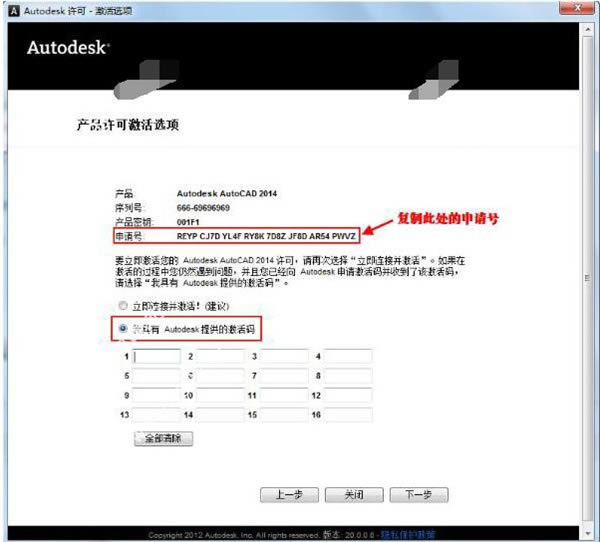
9、打开下载好的软件包,软件包中有CAD2014的注册机,您需要根据自己的操作系统选择相应的注册机,打开注册机粘贴刚才复制的申请号,粘贴完成以后,点击“Patch”选项,然后再选择“Generate”生成激活码。
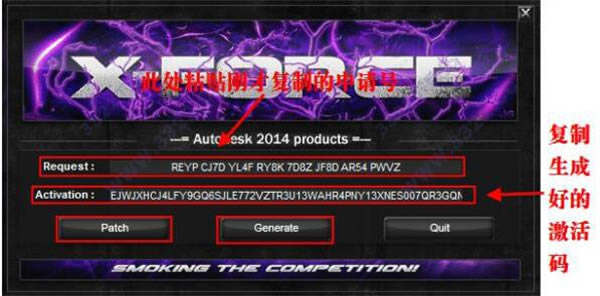
10、粘贴CAD2014激活码,输入到激活码框中就可以了,激活码会自动填充。如果激活码无效可以多生成几次。
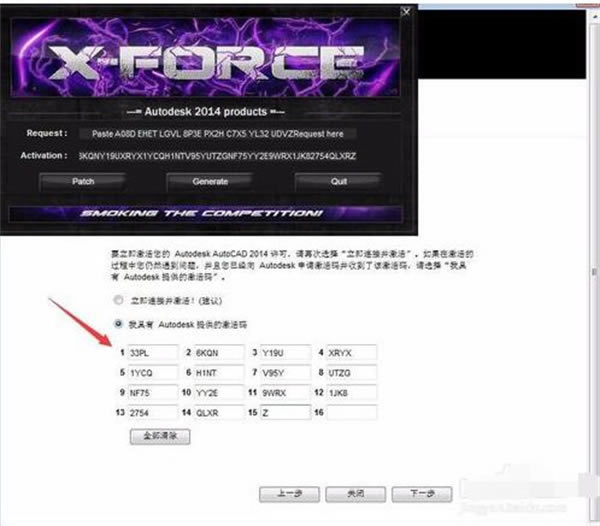
11、完成激活,现在用户可完全免费的使用Autocad2014
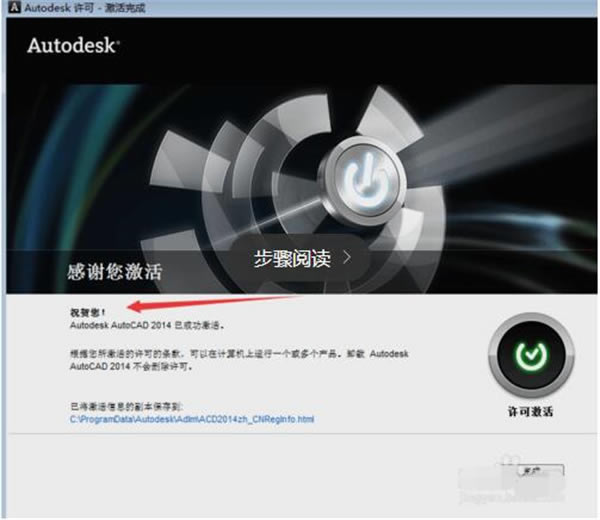
软件使用教程
工具栏
1、在打开的CAD图纸文件中点击上方工作空间的三角形(这个是切换工作空间的下拉菜单),直接用左键点击
2、在工作空间的下拉菜单中,首先可以看到有系统默认的几种工作空间;分别是“草图与注释”、“三维基础”、“三维建模”、“ Auto CAD 经典”和“自定义的工作空间”。用户要操作的就是点击一个和用户现在工作空间不一样的,然后再点击回来,就可以看见用户的菜单栏和工具栏回来了。
3、下图是切换工作空间后的工具栏和菜单栏,可以通过关闭一些用户不用的工具来实现。
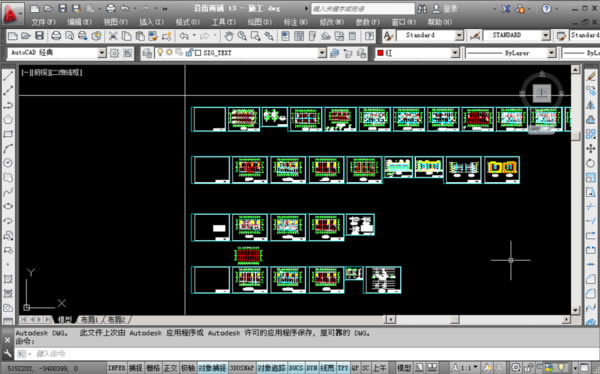
经典模式
1、双击打开AutoCAD2014桌面快捷方式,打开软件。
2、打开软件后,点击右下角的切换工作空间选项。
3、点击后,在弹出的选项中点击“AutoCAD经典”就可以将AutoCAD2014切换为经典模式了。
输入文字
1、打开cad2014软件,打开软件后点击顶部菜单栏的“绘图”选项,在弹出的选项中点击下方的“文件”根据您的需求确定您要多行文字还是单行文字。
2、小编选择的是多行文字,选择完成后,鼠标的指针变为十字,点击鼠标左键选择一个点,然后拖动鼠标再次单击左键,做出文字输入区域。
3、在出现的文字输入框中输入您要输入的文字。
4、选中您输入的文字,您可以在顶部的文字工具栏中修改文字的字体,大小,加粗等选项,修改完成后点击【确定】就可以了。
标注尺寸
1、打开CAD,进入到绘图界面,这里已经绘制好图形,点击“标注”。
2、弹出“标注”命令选项,这里有很多标注类型,一般来说,标注两点之间的尺寸较为常用的是“线性”、“对齐”。需要特殊功能的,可以根据需要点击该选项中的功能按钮即可,这里以“线性”为例,点击“线性”。
3、用鼠标点击需要标注尺寸的两点之间的第一个点,然后点击第二个点,弹出标注的线(没弹出的话点击“回车键”),用鼠标拖着放到喜欢的距离位置即可。
cad2014下载免费中文版常见问题
怎么卸载?
1、点击电脑左下角的开始菜单,然后点击“运行”,在运行里输入“regedit”,点击回车,打开注册表管理器。
2、打开注册表后,Ctrl键+F键查找出所有带Autodes的文件,删除就可以了。
3、或者您可以点击开始菜单,选择所有程序找到Autodesk文件夹,然后点开文件夹找到Autodesk-Uninstall Tool选项就可以卸载AutoCAD2014了。
怎么修复?
1、在电脑 C盘中的Programdata文件夹中找到FLEXnet文件夹,删除FLEXnet文件夹。(注意:Programdata文件夹为隐藏文件夹,需要首先打开显示隐藏文件的选项,才能看到)
2、断开电脑网络连接,打开CAD2014软件,提示修复激活,单击激活,复制序列号。
3、若电脑位为64位系统,则选择以管理员身份运行CAD2014 64位注册机,粘贴第1步复制的序列号至注册机第一行,单击patch,出现patch successfully。
4、单击注册机按钮generate,注册机第二行出现一长串数字符号码。复制这串符号,粘贴至CAD2014激活页面的激活码框内,单击激活,激活成功。此时即可成功打开CAD软件了。
激活的时候出现错误怎么办?
在CAD打开到激活界面时,右键以“管理员身份运行”注册机。
先点击"Patch",再点击"Generate"。顺序调一下就好了。
下载地址
- PC版